本文主要是介绍VMware构建内网域环境,希望对大家解决编程问题提供一定的参考价值,需要的开发者们随着小编来一起学习吧!
VMware构建内网域环境
环境准备:
镜像下载
- Windows Server 2019: 192.168.138.128
- Windows 10: 192.168.138.130
- VMware® Workstation 16 Pro VMnet3 仅主机模式

搭建域环境
Windows Server 2019域控服务器(192.168.138.128)
1、设置服务器
设置域控IP及DNS,DNS执行本机地址
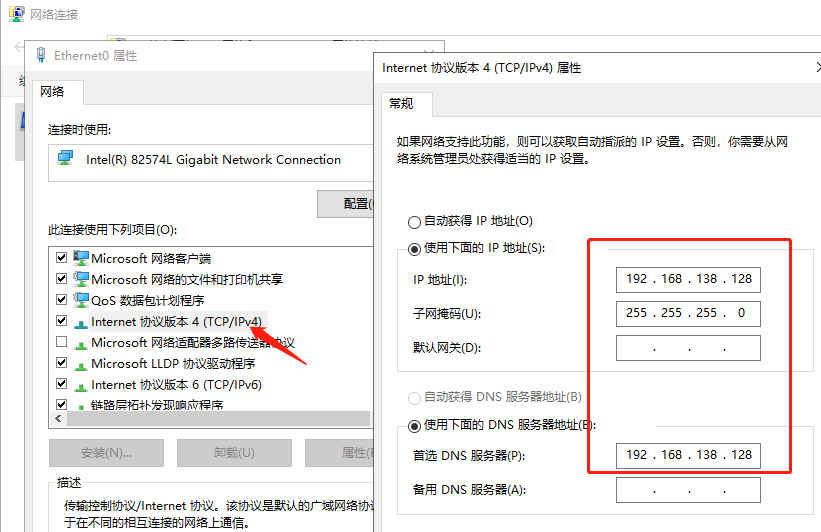
2、更改计算机名称
将计算机名改为DC,后续加入域Nets.Brooklyn后,域控全名变为DC.Nets.Brooklyn,点击确定后重启计算机生效。
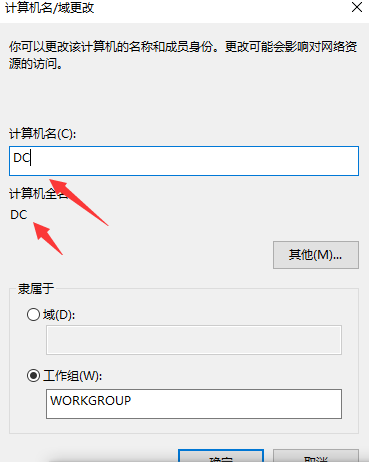
3、安装控制器和DNS服务
服务器管理器窗口如下
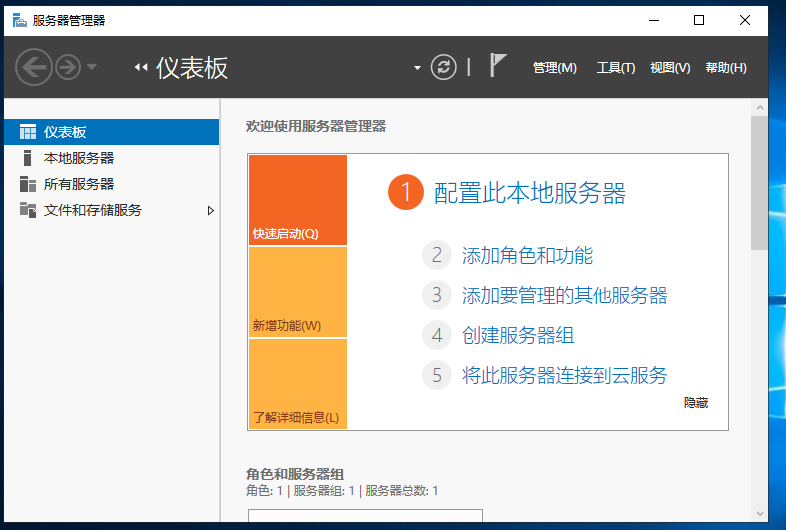
单击“添加角色和功能”选项,进入引导界面,“开始之前”保持默认设置,单击“下 一步”按钮,进入“安装类型”页面。选择“基于角色或者基于功能的安装”选项,单击“下一 步”按钮,进入“服务器选择”选择页面。目前的服务器池中只有当前这一台机器,保持默认设置。单击“下一步”按钮,在“服务器角色”页面勾选“Active Directory 域服务”和“DNS 服务器”复选框:
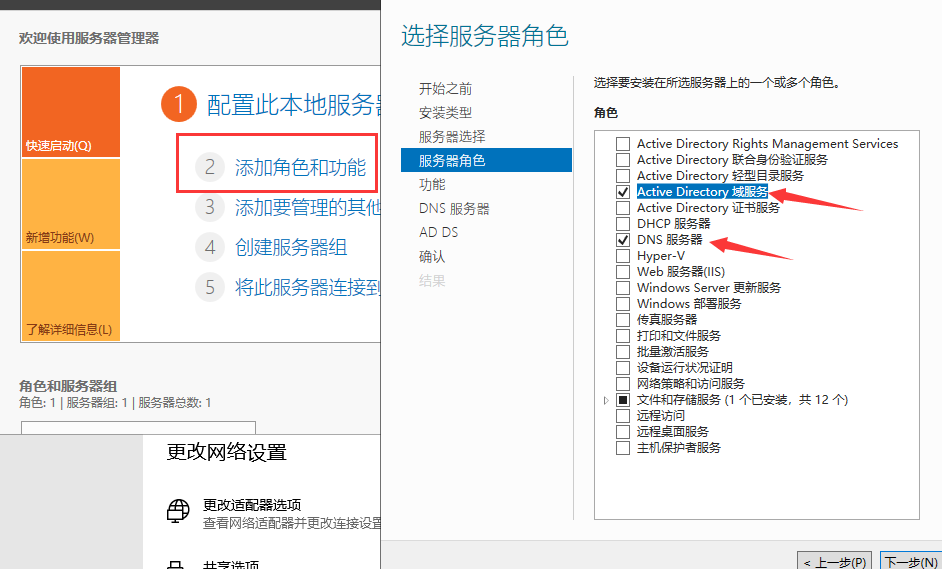
在“功能”页面,保持默认设置,单击“下一步”按钮,进入“确认”页面。确认需要安装 的组件后,勾选“如果需要,自动重新启动目标服务器”复选框,然后单击安装:
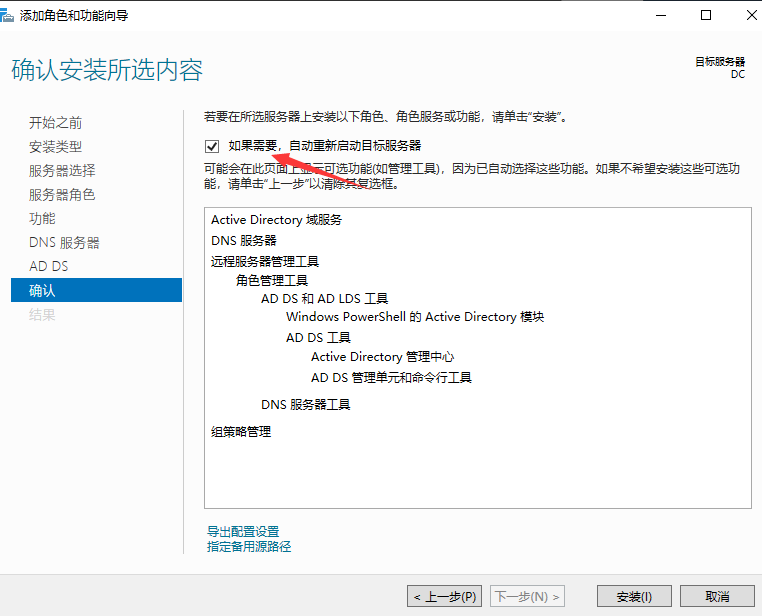
4、升级服务器
Active Directory 域服务安装完成后,需要将此服务器提升为域控制器。单击“将此服务器提 升为域控制器”选项(如果不慎单击了“关闭”按钮,可以在“服务器管理器”页面中打开相关 页面),在右上角可以看到一个中间有“!”的三角形按钮。单击该按钮,提升服务器:
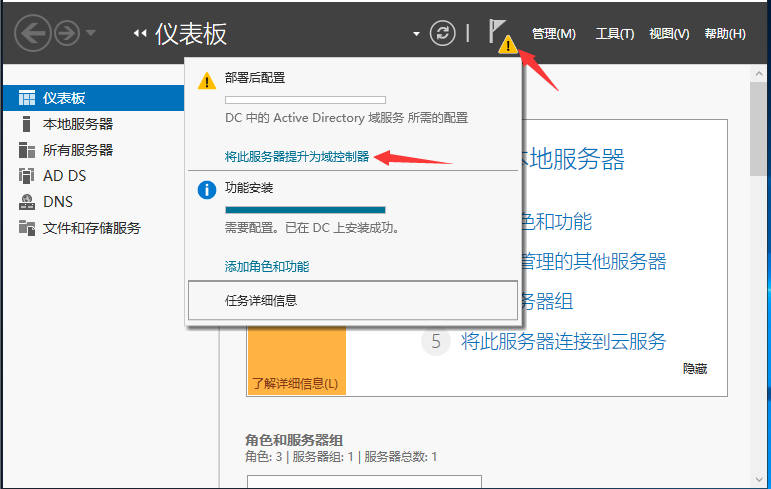
AD 域服务安装完成。接着,进入“Active Directory 域服务配置向导”页面,在部署操作中单 击选中“添加新林”单选按钮并输入根域名(必须使用允许的 DNS 域命名约定) 。将根域名设置 为Nets.Brooklyn:
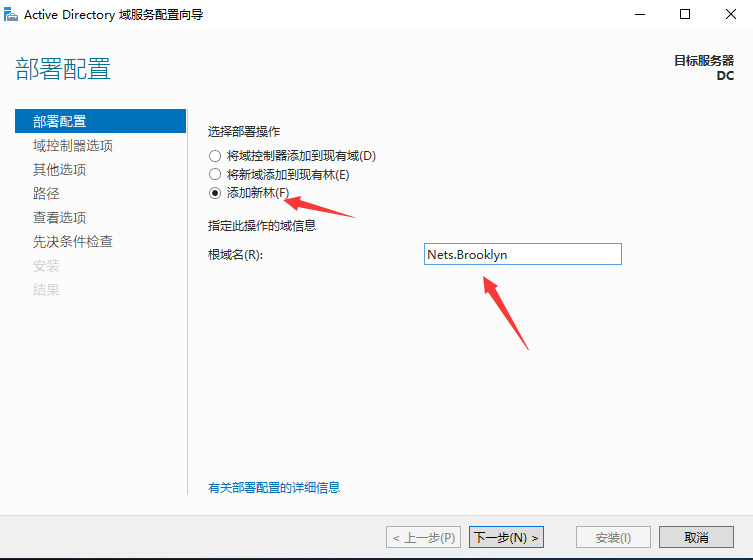
后续默认选项直到最后~
5、创建Active Directory用户
为Windows 10创建域控账户,在“Active Directory 用户和计算机”页面转到“Users”目录并单击右键,添加新用户:harden
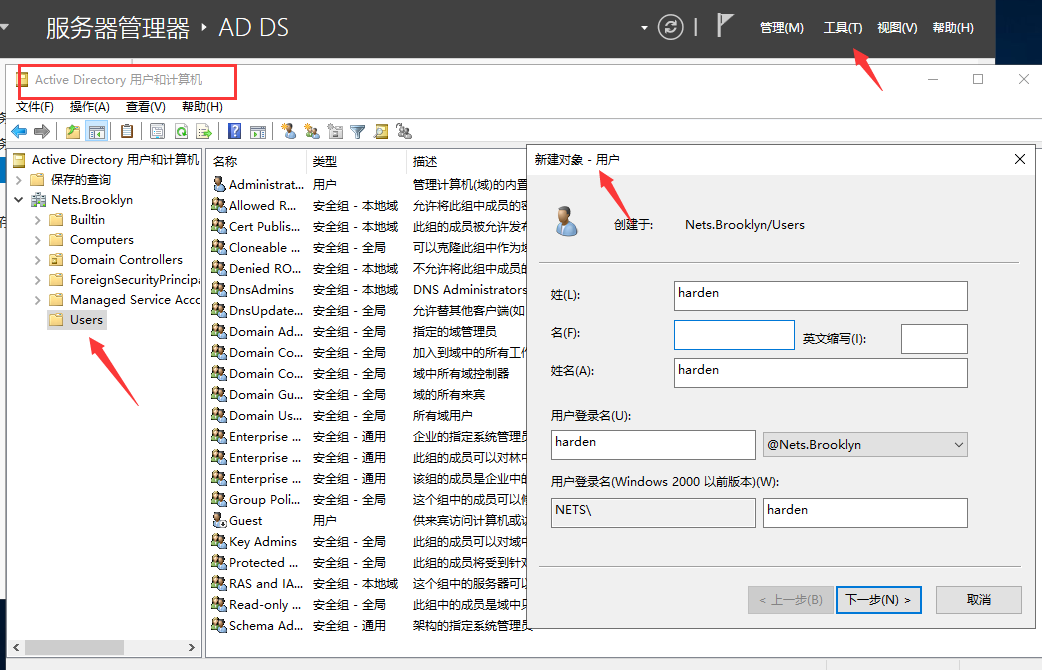
Windows10 计算机
将Windows 10系统加入该域,先设置IP地址为192.168.138.130,DNS地址为192.168.138.128, 然后查看设置并运行ping hacker.testlab命令进行测试:
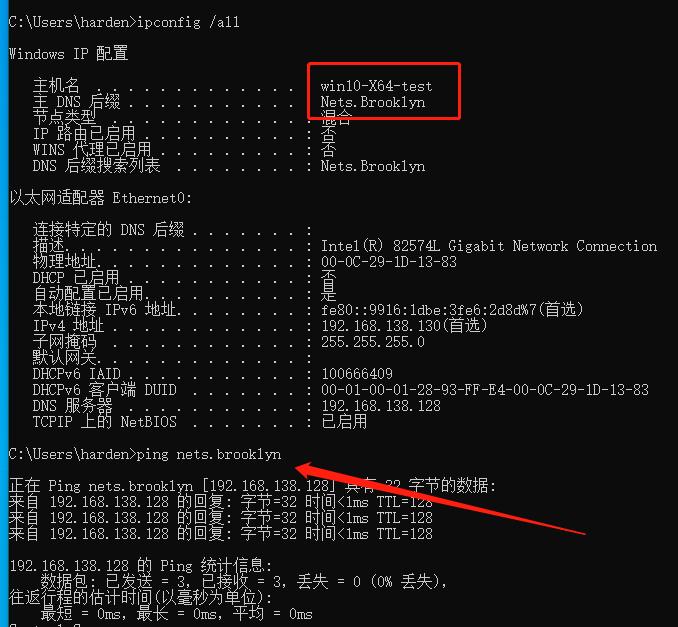
接下来,将主机加入域,更改计算机名为win10-X64-test,将域名更改为 Nets.Brooklyn。 单击“确定”按钮后,会弹出要求输入拥有权限的域账户名称和密码的对话框。 输入域管理员用户账号和密码后,即可加入域
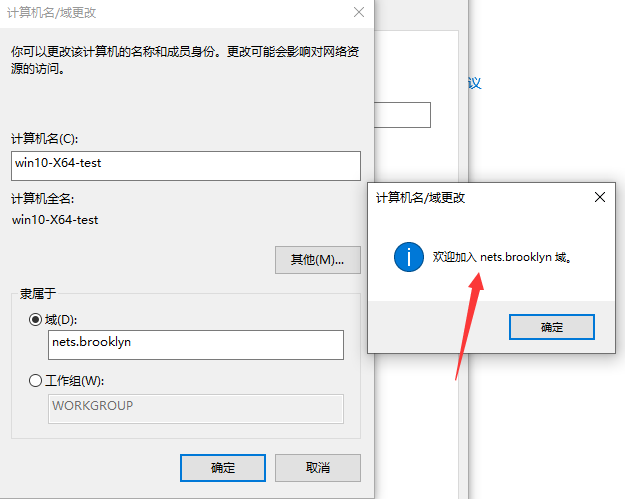
操作成功后,会出现重启计算机的提示。用创建的harden用户登录域即可。
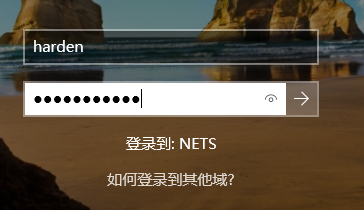
此时,我们在DC中“Active Directory 用户和计算机”页面的Computers项可以看到Win10加入的计算机名:
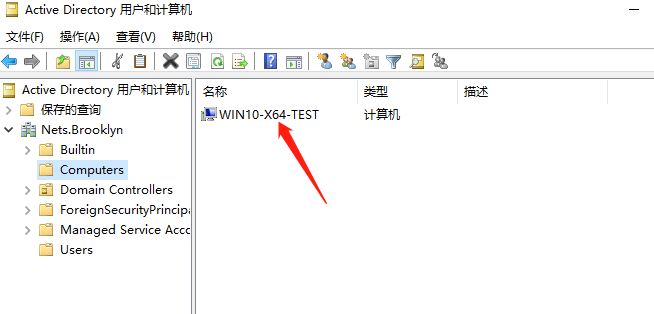
参考
《内网安全攻防:渗透测试实战指南》
Vmware虚拟机三种网络模式详解
这篇关于VMware构建内网域环境的文章就介绍到这儿,希望我们推荐的文章对编程师们有所帮助!






